Типы заявок
Тип заявки – это классификация Заявок, определяющая последовательность действий и этапов Жизненного цикла заявки. С помощью настройки различных Типов заявок можно реализовать как простые процессы прохождения (жизненный цикл) заявки («Новая» → «Назначена диспетчером» → «Принята исполнителем» → «Выполнена»), так и более сложные.
Тип заявки определяет:
- этапы (стадии), по которым будет проходить Заявка;
- срок закрытия, который рассчитывается автоматически при создании Заявки с данным типом;
- какие Виды работ могут выполняться по Заявке.
Создать новый Тип заявки можно в консоли администратора в меню Настройки заявки - Типы заявок по кнопке Создать тип заявки.
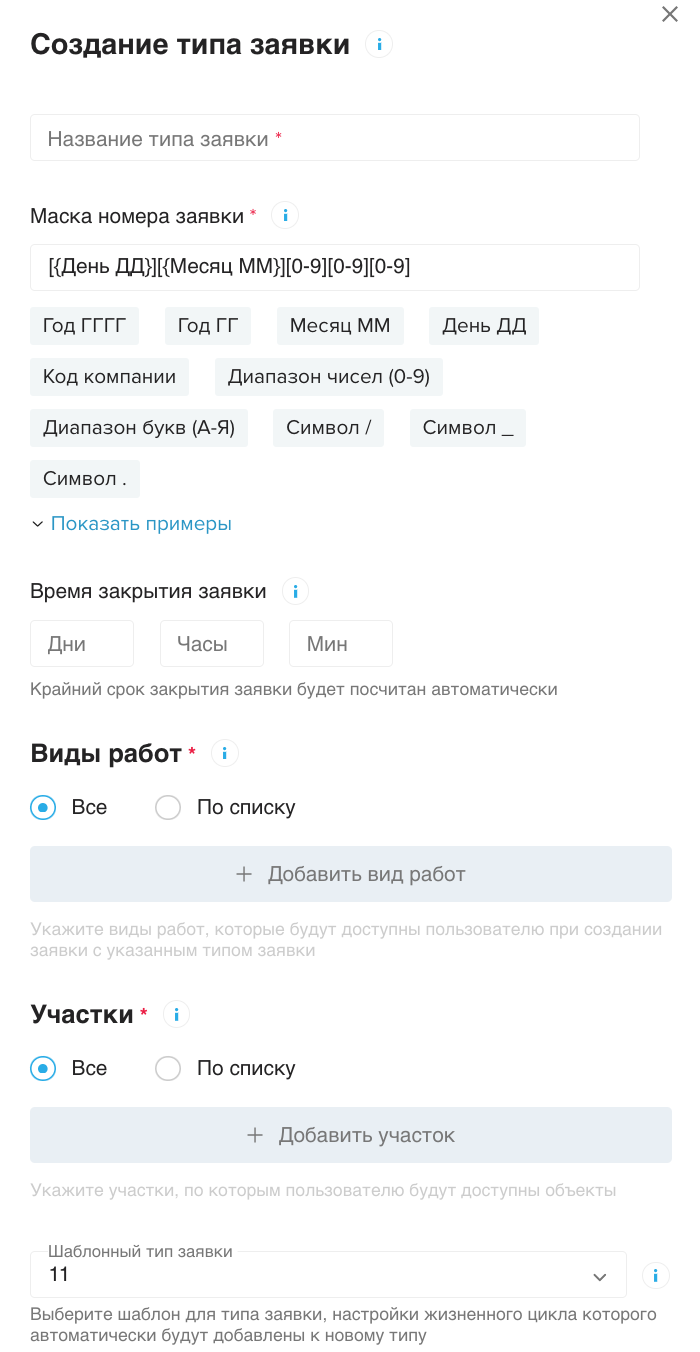
Рассмотрим заполнение карточки Типа заявки:
- Название Типа заявки заполняется в свободной форме;
- Маска номера заявки - заданный формат номера Заявки.
Например, чтобы задать номер состоящий из даты и числа по порядку, следует выбрать следующие параметры по очереди: День ДД Месяц ММ Диапазон чисел (0-9) Диапазон чисел (0-9) Диапазон чисел (0-9). Маска номера будет выглядеть: [{День ДД}][{Месяц ММ}][0-9][0-9][0-9]
Таким образом, номер первой Заявки, созданной 23 сентября, будет 2309001.
Обратите внимание! В примере три раза выбран параметр Диапазон чисел (0-9) для того, чтобы Заявки могли иметь трехзначный номер (292, 378 и т.д.);
- Время закрытия заявки (дедлайн) автоматически установится в Заявке в качестве крайнего срока закрытия при выборе
Типа заявки.
Плановый срок закрытия Заявки также может быть установлен в настройке Вида работ.
При создании Заявки система выберет наименьшее значение срока закрытия из установленного в Типе заявке и Виде
работ.
Крайний срок закрытия также может быть рассчитан с помощью учета SLA в разрезе заказчиков и с учетом различных параметров Заявки и создания правил расчета крайнего срока закрытия. Подробнее читайте в статье: SLA - Правила расчета крайнего срока закрытия заявки;
- Виды работ - специфический вид деятельности (услуг), который может выполняться сотрудником и направлен на объект обслуживания.
Следует указать виды работ, которые будут доступны для выбора при создании Заявки. Виды работ можно выбрать с помощью следующих параметров: - Все: позволяет выбрать все уже созданные в системе Виды работ;
- По списку: позволяет вручную выбрать из списка уже созданные Виды работ. Обратите внимание! Если вы вручную внесли определенные Виды работ в Тип заявки, то при создании или редактировании Заявки доступными для выбора будут только те Виды работ, которые закреплены за Объектом/оборудованием и добавлены к данному Типу заявки.
Создать новый Вид работ можно в Консоли администратора в разделе левого бокового меню Настройки заявки - Виды работ по кнопке Создать вид работ. Подробнее читайте в статье: Виды работ;
- Участки – классификация Объектов, Типов заявок, Сотрудников, Заказчиков по различным критериям: географическим,
функциональным и т.д.
С помощью настройки Ролей по участкам можно разграничить доступ Сотрудников и Заказчиков к работе с определенными Объектами и Типами заявок. Подробнее читайте в статьях: Настройка участков, Настройка ролей: Как настроить доступ пользователей в разрезе участков.
Например, можно создать участок «Электрооборудование» и отнести к нему все подходящие Объекты. Далее создать Тип заявки, например, «Ремонт электрооборудования», и указать у него участок «Электрооборудование». Затем указать у Сотрудника тот же участок. Таким образом, этот Сотрудник сможет создавать Заявки с типом «Ремонт электрооборудования» и выбирать Объекты только по участку «Электрооборудования».
У Сотрудников, Объектов, Заказчиков и Типов заявки можно указывать несколько участков. Доступные для Типа заявки Участки можно выбрать с помощью следующих параметров:
- Все: позволяет выбрать все уже созданные в системе Участки;
- По списку: позволяет вручную выбрать из списка уже созданные Участки.
Создать новый Участок можно в Консоли администратора в разделе левого бокового меню Настройки предприятия - Участки по кнопке Создать участок. Подробнее читайте в статье: Настройка участков;
- в поле Шаблонный тип заявки можно указать тот Тип заявки, для которого жизненный цикл уже был настроен. В
результате чего жизненный цикл для нового Типа заявки будет скопирован. Для изменения и настройки скопированного
жизненного цикла
перейдите в консоль администратора в меню Настройки заявки - Настройка жизненного цикла. Подробнее читайте в статье: Жизненный цикл заявки.
Поле Шаблонный тип заявки доступно только при создании нового Типа заявки, потом указать его будет невозможно.
Указывать Шаблонный тип заявки необязательно. Вы можете самостоятельно настроить жизненный цикл с нуля.
После создания Типа заявки необходимо создать Стадии заявки и настроить Жизненный цикл заявки. Подробнее читайте в статьях: Стадии заявки, Жизненный цикл заявки.